西门子以太网通讯简易教程
组态王与西门子300以太网通许实例教程(图文并茂)新手必备
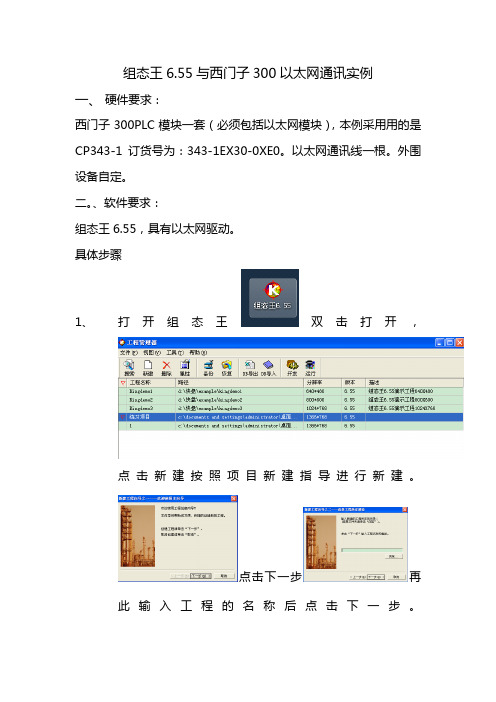
组态王6.55与西门子300以太网通讯实例一、硬件要求:西门子300PLC模块一套(必须包括以太网模块),本例采用用的是CP343-1订货号为:343-1EX30-0XE0。
以太网通讯线一根。
外围设备自定。
二。
、软件要求:组态王6.55,具有以太网驱动。
具体步骤1、打开组态王双击打开,点击新建按照项目新建指导进行新建。
点击下一步再此输入工程的名称后点击下一步。
点击确定按钮,确定创建。
在此输入工程名和工程描述。
工程名可以跟刚才输入的相同。
输入完后点击完成按钮。
此时一个新的工程就创建成功了。
双击刚才创建的项目,打开进入。
点击新建按钮,新建一个画面,输入画面名称,此时一个画面就新建好了。
2、设备连接点击COM1新建一个双击新建按钮选择PLC找到s7-300(TCP)选中TCP后点击下一步给你新建的一个设备新建一个名字后点击下一步。
COOM口可以随便选择一个,因为你用的是以太网和COOM口没有关系的,最后往后选。
这是重点。
地址不对你是连接不成功的。
以太网的地址规则是:IP地址:槽号:CPU地址。
例如(192.168.0.1:0:2)切记一定是在英语输入法下写地址。
可以默认,也可以修改。
点击下一步显示你创建新的设备信息及你的通讯方式,没有问题之后点击完成按钮。
就可以看到你创建的设备了。
对准你刚刚创建的设备右击进行设备连接测试,看看有没有和外接通讯成功。
注意这几个参数的设定。
检查无误后点击设备测试按钮,按照步骤进行操作。
如果通许成功会显示出现这个画面就表示通讯成功了,如果出现这画面就表示通讯错误。
解决方法如下:1.检查你的硬件PLC是什么状态SF灯有没有亮2.检查通许参数3.检查你的以太网通讯线有没有插好。
4、检查组态王驱动有没有损坏。
三、建立新变量双击数据词典双击新建进行新建变量箭头指的地方就是必填和选择的地方,跟你的实际情况进行选择。
本例用I/O离散。
连接设备就选你刚才新建的那个,寄存器选你在程序中用的。
SiemensSCP以太网模块通讯设置

S7 200 CP243-1以太网模块通讯设置一、条件与准备1.带有STEP 7 Micro/WIN32版本3.2 SP1以上软件的编程设备;本例编程软件版本为STEP 7 Micro/WIN V4.0 SP3;2.一根PC/PPI 电缆、一根以太网直连电缆或交叉电缆;3.一个CPU22X;符合以下类型要求:CPU 222 REL. 1.10 或以上;CPU 224 REL. 1.10 或以上;CPU 226 REL. 1.00 或以上;CPU 226XM REL. 1.00 或以上;本例为CPU224 REL 02.01;4.一个CP243-1以太网通讯模块; 订货号为6GK7 243-1EX01-0XE0;为新型以太网通讯模块相当于之前的CP 243-1 IT :6GK7 243-1GX00-0XE0..二、通讯设置1.启动STEP 7 Micro/WIN V4.0 SP3编程组态软件方法一:开始-所有程序-Simatic-STEP 7-MicroWIN V4.0- STEP 7-MicroWIN;如下图所示:方法二:双击桌面快捷方式“V4.0 STEP 7-MicroWIN”图标;如下图所示:STEP 7-MicroWIN 程序启动后;如下图所示:2.设置通讯方式用PC/PPI 电缆连接编程设备的USB口及CPU224的COM串口;点击左侧View视图框内的Set PG/PC Interface图标;如下图所示:选择PC/PPI cablePPI;点击Properties;进入属性设置窗口;如下两图所示:注意Local Connection选项卡里的编程设备接口的设置选择USB或COM;本例为USB..点击OK按钮确定;回到图5Set PG/PC Interface窗口;点击OK按钮确定;弹出Warning窗口;点击“确定”按钮;完成通讯方式设置..3.配置CP243-1通讯模块由于所用的CP243-1以太网通讯模块;订货号为6GK7 243-1EX01-0XE0;是Internet 通讯模块;因此;必须用Internet wizard向导对CP243-1进行配置..点击左侧Tools图框内的Internet wizard图标;启动Internet wizard配置向导;如下图所示:或者在项目树视图里选择Wizard-Internet;双击Internet图标;进入Internet wizard配置向导..Internet wizard配置向导启动后;如下图所示:点击Next按钮;进入CP243-1以太网模块槽位设置窗口;如下图所示:可以手动设置;也可以在与CPU建立在线通讯链接的状态下;点击Read Modules按钮;Internet wizard配置向导能够自动读取联机的CP243-1以太网模块槽位信息;点击Next按钮;进入IP设置窗口;如下图所示:点击Next按钮进入模块命令字节和通讯链接数量设置窗口;如下图所示:Internet wizard配置向导会自动分配输出地址QB字节给CP243-1模块的命令字节;建议使用默认值;即可无需手动设置;但注意Internet wizard配置向导完成CP243-1模块的配置;同时将CP243-1模块的组态信息下载至CP243-1模块;重新上电生效后;该已分配给CP243-1模块的命令字节QB字节将被占用;即CP243-1模块以后的DO地址将从CP243-1模块的命令字节QB字节的下一字节起用此地址根据计算CP243-1前面的I/O所占用的Q地址字节来决定..如CP243-1安装在紧挨CPU224的0号槽;其前面输出就占用了QB0和QB1两个字节;CP243-1的地址按顺序排;即设为QB2..CP243-1模块占用一个QB输出字节;只跟PC Access软件通信;设置链接数为1;如下图所示:备注:由于本项目的中控室有2台监控主站工控机;互为冗余备份;都要与S7 200 PLC通过CP243-1以太网模块进行以太网通讯;因此在CP243-1模块实际组态时建立了3个Server通讯链接通道:Connection 0、1、2 ;TSAP地址如下:Connection 0用于HMI-1:CP243-1本地TSAP地址:10.00;远程TSAP地址:13.00Connection 1用于HMI-2:CP243-1本地TSAP地址:11.00;远程TSAP地址:14.00Connection 2调试备用:CP243-1本地TSAP地址:12.00;远程TSAP地址:15.00 点击Next按钮;进入CP243-1的工作模式和TSAP地址Transport Service Access Point;传输服务接入点设置窗口;如下图所示:点击Next按钮;进入通讯链接的工作方式及TSAP地址设置窗口;如下图所示:配置本地CP243-1模块为Server;勾选接受所有客户端的连接请求;设置远程客户端的TSAP地址;此处设定11.00;TSAP地址是通信连接地址;由2个字节组成:第一个字节指定通信连接号;如10;第二个字节根据CP243-1通讯模块的机架号和槽号生成;如“00”代表CP243-1安装在0号机架0号槽即CPU之后的第一个模块..其中;本地CP243-1TSAP地址;自动生成;无法修改;远程TSAP地址;即连接的远程Pc Access 所设置的地址..TSAP地址很重要..备注:由于本项目的中控室有2台监控主站工控机;互为冗余备份;都要与S7 200 PLC通过CP243-1以太网模块进行以太网通讯;因此在CP243-1模块实际组态时建立了3个Server通讯链接通道:Connection 0、1、2 ;TSAP地址如下:Connection 0用于HMI-1:CP243-1本地TSAP地址:10.00;远程TSAP地址:13.00Connection 1用于HMI-2:CP243-1本地TSAP地址:11.00;远程TSAP地址:14.00Connection 2调试备用:CP243-1本地TSAP地址:12.00;远程TSAP地址:15.00 在PC Access中设置以太网连接时也需要规定TSAP地址;而且需要与此对应..点击OK按钮;进入CRC校验和时间间隔设置窗口;如下图所示:选择缺省CRC校验;使用缺省的时间间隔30秒;点击Next按钮;进入账户管理设置窗口;如下图所示:设置账户ID及密码;勾选允许管理员的完全网页访问;如下图所示:点击Next按钮;进入该Internet模块的服务设置窗口;复选e-mail服务、FTP 客户端操作、HTTP网页服务;如下图所示:点击Next按钮;进入V内存区分配设置窗口;如下图所示:选用缺省的起始地址;该Internet Wizard向导为CP243-1模块分配共295字节的V区内存用于存储模块的组态信息..点击Next按钮;进入Internet Wizard向导为CP243-1模块生成ETH0_CTRL、ETH0_EMAIL、ETH0_FTPC共3个子程序;供用户编程调用..注意;其中的ETH0_CTRL为初始化及控制子程序;必须在Main主程序中每个扫描周期均被无条件调用执行一次..同时;CP243-1模块组态信息必须被下载至PLC后方能正常使用..点击Next按钮;进入Internet Wizard向导完成窗口;如下图所示:点击Finish按钮;进入组态向导完成确认窗口;如下图所示:点击“是Y”按钮;完成CP243-1模块的Internet Wizard向导组态..如下图所示:在项目树视图里;Program Block中新增了Wizard文件夹;里面包含Internet Wizard向导为CP243-1模块生成的ETH0_CTRL、ETH0_EMAIL、ETH0_FTPC 3个子程序;供用户编程调用..此外;该3个新建子程序也和原有的MAIN、SBR_0、INT_0一样同时存在于右侧的程序编辑器中..4.编写CP243-1初始化及控制通讯程序使用向导程序提供的子程序;在MAIN主程序中编写如下图所示的通讯程序..其中ETH0_CTRL为初始化及控制子程序..为确保在Main主程序中每个扫描周期均被无条件调用执行一次ETH0_CTRL;在其EN使能输入端接入SM0.0S7 200提供的Always_On信号;CP_READY设置为M0.0;Ch_READY设置为VW300;Error 设置为VW302;点击保存项目;再点击编译;没有错误后;通过已经建立链接的PC/PPI通讯;将项目下载到CPU中;然后CPU重新上电;使下载的CP243-1组态信息生效..5.以太网通讯链接测试用一根以太网直连电缆或交叉电缆连接好PC机本地连接的以太网口及CP243-1的以太网RJ45口..设置PC机的本地连接TCP/IP属性;如下图所示:点击“属性”按钮;设置PC机的本地连接网卡IP及子网掩码;点击“确定”按钮;完成本地连接设置..再次设置Set PG/PC Interface:设置为TCP/IP协议及PC本机的网卡通讯方式;如下图所示..点击OK按钮;完成PG/PC Interface设置..点击VIEW视图框中的Communications通讯图标;将已组态的CP243-1的IP地址重新输进去;然后双击刷新;即可自动找到CP243-1模块及联机CPU信息;如下图所示:点击OK按钮;完成以太网通讯测试..。
西门子触摸屏以太网通讯设置

西门子触摸屏以太网通
讯设置
TTA standardization office【TTA 5AB- TTAK 08- TTA 2C】
西门子的触摸屏用MPI口进行OS更新或程序的上传下载,速度都太慢了,要两三个小时,是否以通过以太网进行更新那通信电缆是怎么制作的呢
答:首先,您用什么屏是否带有以太网功能(是否有网线接口)有,才能用以太网下载更新。
下载方法2种:
1、电脑跟屏幕直接连接(特殊接法网线)
电缆采用交叉打法:
一头绿白,绿,橙白,蓝,蓝白,橙,棕白,棕
另一头橙白,橙,绿白,蓝,蓝白,绿,棕白,棕
先将屏幕下载选择改成以太网下载Ethernet ,并把屏幕的IP地址设成电脑的号段一样
如:电脑192.168.3.10 屏幕192.168.3.20
然后wincc filxible 2008 下载模式选择为以太网(Ethernet)地址输入192.168.3.20
点击传送即可!
2、电脑通过路由器再跟屏幕连接(常用接法网线)
如果手头有路由器和2跟直连打法网线(两头颜色对应,一般局域网用网线)电缆采用交叉打法:
两头都是橙白,橙,绿白,蓝,蓝白,绿,棕白,棕
先将屏幕下载选择改成以太网下载Ethernet ,并把屏幕的IP地址设成跟路由器、电脑的号段一样
如:路由器192.168.3.1 电脑192.168.3.10 屏幕192.168.3.20
然后wincc filxible 2008 下载模式选择为以太网(Ethernet)地址输入192.168.3.20
点击传送即可!。
西门子以太网通讯步骤

西门子S7-300以太网通讯步骤
1、使用网线连接CP与你的PC,注意,直接连接请使用交
叉线,否则,请通过交换机进行。
在Step7中组态CP343-1模块,设定IP地址,在模块上有地址。
同时,需要新建一条以太网网络。
2、在Set PG/PC Interface中选择你常用的网卡,可以设置
为Auto。
3、然后,回到Simatic Manager中,在PLC菜单下选择编
辑以太网节点(edit Ethernet Node),会出现如下对话框填入IP地址(IP地址设定与Step7硬件组态相同)和MAC
地址,MAC地址可以在模块上找到,如果你不清楚,可以点击可在线访问的节点中看到一个没有IP地址的模块,同时也可以看到该模块的MAC地址。
设定完毕后,选择分配IP组态按钮。
此时,可以通过CP343-1下载程序了,不需要西门子的编程电缆,以后如果要更改IP地址,你可以在Step7硬件组态中更改IP地址重新下载即可。
mac是网卡的物理地址,就好象身份证一个网卡全世界只有一个mac。
IP好像名字,你的别人说话,别人先知道你的名字,名字相同的人很多,但是身份证不一样。
PING通的方法很简单,也很复杂。
在同一局域网内的话,就是保证每个电脑的地址在一个网段内,比如192.168.0.1-192.168.0.254那么就可以PING通。
不在一个网段的话,通过路由指向也是可以PING通的,但是需要设置路由路径,在本机其他机器,或者路由器上。
现在很多电脑都开防火墙,或者防止PING攻击的软件,所以有时候链接正常也PING不通也是很正常的,。
西门子S7-200 以太网通讯

配置服务器-步骤1:进入因特网配置向导
• 选择项目树中的“向导-> 因特网” 进入因特网配置 向导
13
配置服务器-步骤1:进入因特网配置向导
• 点击“下一步”按钮。
14
配置服务器-步骤2:指定模块位置
1. 指定模块位置。
2. 在线情况下通过点击“读取模块”按钮可以搜寻在线的 CP243-1IT模块。
29
配置服务器-步骤5:配置连接
• 点击“是 (Y)”按 钮建立新 的传输
30
配置服务器-步骤5:配置连接
1. 选择从服务器 读取数据。
2. 设置读取的字 节数为1。
3. 设置数据交换 的存储区,这 里将服务器的 IB0内的数据读 入到客户机的 VB0内。
4. 为此数据传输 定义符号名, 此名称在项目 中会应用到。
3. 选择“接受所有 连接请求”。
4. 使用系统默认的 设置。
5. 点击“下一步” 按钮。
18
配置服务器-步骤6:配置CRC保护和保持活动间隔
• 1. 选择CRC保护 • 2. 设置“保持活动”的时间间隔,使用系统默认的设置。 • 3. 点击“下一步”按钮。
19
配置服务器-步骤7:管理员账户配置
• 通过以太网扩展模块(CP243--1)或互联网扩展模块 (CP243--1 IT),S7--200将能支持TCP/IP以太网通讯。 (CP 243--1 IT)因特网模块是用于连接S7--200系统到工业 以太网(IE)的通讯处理器。可以使用STEP 7 Micro/WIN, 通过以太网对S7--200进行远程组态、编程和诊断。S7--200 可以通过以太网和其他S7--200、S7--300和S7--400控制器进 行通讯。它还可以和OPC服务器进行通讯。
西门子以太网通讯

西门子以太网通讯文档一、建立项目315-2CP343-1 315-2 CP343-18口交换机1、计算机插入一个工作站SIMATIC 300(1)2、硬件配置a、选择模块b、配置CPU属性c、配置CP343-1属性单击属性按钮d、下载硬件至CPU注意CPU的MPI地址(本CPU MPI 地址为4)e、配置下一个SIMATIC 300(2)f、CPU属性及CP343-1的属性3、配置网络A、在硬件组态(HW CONFIG)中,点击“CONFIGURE NETWORK”图标,进入NETPRO 网络配置B、选择SIMATIC 300(1)的CUP 315-2,鼠标单击,下面会出现网络配置表格。
C 双击空表第一行,弹出属性对话框选择“SIMATIC 300(2)中的CPU 315-2 DP 选择“ISO-on-TCP connection”点击“APPL Y”按钮,进入下面选中“A ctive connection establishment”可点击“ROUTE”查看属性点击OK点击OK回到画面,将显示第一行配置情况注意要是激活状态点击下载C、点击“SIMATIC 300(2)中的CPU 315-2 DP 配置第二个网络第二套状态保持“NO”状态,不激活,才能通讯成功。
下载至第二套PLC至此,硬件配置完毕,将PLC打至RUN 状态,CP343的LINK 与RUN 两个绿灯常亮。
建立软件部分在SIMATIC 300(1)中创建一个OB1 OB35 DB1块申明数据块DB1创建时间为100MS的循环组织块OB35 写一时间为500MS的脉冲程序编辑OB100程序在OB1中,编写主程序将以上数据块及功能块全部选中下载至CPU315二、在SIMATIC 300(2)中建立程序创建一个OB1 OB35 DB1块申明数据块DB1建立OB35编辑OB100建立OB1块数据正常运行状态显示以SIMATIC 300(1)为例打开OB1监视状态。
西门子 S7-200 以太网模块连接力控组态通讯方法

西门子S7-200 以太网模块连接力控组态通讯方法
北京华科远创科技有限研发的远创智控以太网模块,型号有MPI-ETH-YC01和PPI-ETH-YC01,PLC以太网模块适用于西门子S7-200/S7-300/S7-400、SMART S7-200、西门子数控840D、840DSL、合信、亿维PLC的PPI/MPI/PROFIBUS转以太网。
转以太网模块用于西门子S7-200/S7-300/S7-400程序上下载、上位监控、设备联网和数据采集。
支持与 S7-200SMART 、S7-1200/1500、S7-200/300/400的以太网接口进行通讯的功能和ModbusTCP主从站功能。
不占用PLC编程口,即编程软件/上位机软件通过以太网对PLC数据监控和采集的同时,触摸屏可以通过扩展RS485口与PLC进行通讯。
可以连非西门子触摸屏,如昆仑通态、威纶、台达、步科等。
PPI-ETH-YC01 以太网模块连接 S7200
西门子 S7-200 通过模块连接 ForceControl力控组态软件,可以采用:西门子 S7TCP 驱动。
1、打开力控开发系统——IO 设备组态,选择【PLC-SIEMENS(西
门子)—S7-200 TCP 协议】;
2、填入设备名称,点击【下一步】
3、填入模块的IP 地址,端口(默认为102),完成设置。
电脑与西门子plc网口通讯设置

电脑与西门子plc网口通讯设置近年来,随着自动化技术的不断发展,西门子可编程逻辑控制器(PLC)在工业生产中扮演着越来越重要的角色。
作为工业控制系统的核心设备,PLC通过与电脑的通讯,实现对生产过程的全面监控和控制。
本文将介绍如何设置电脑与西门子PLC之间的网口通讯。
首先,为了实现正常的通讯,我们需要连接电脑和PLC之间的网口。
通常情况下,PLC会提供一个以太网口(Ethernet Port)或串行口(Serial Port),而大部分电脑都拥有以太网口。
在硬件上,我们只需使用一条网线将PLC的以太网口与电脑的以太网口相连即可。
需要注意的是,在连接网线之前,确保电脑和PLC都已经通电并处于正常工作状态。
接下来,我们需要在电脑上进行一些软件设置。
以Windows操作系统为例,首先打开控制面板,找到并点击“网络和Internet”选项。
然后,在网络和共享中心中选择“更改适配器设置”。
在这里,你将看到你电脑上所有已连接的网络设备,包括以太网口。
找到以太网口后,右键点击它并选择“属性”。
在属性窗口中,找到并点击“Int ernet协议版本4(TCP/IPv4)”。
在这个选项中,我们可以手动设置IP地址和子网掩码。
通常情况下,PLC会预设一个默认的IP地址和子网掩码,你需要确保电脑与PLC在同一个网段。
你可以根据PLC的设置手册,将电脑的IP地址设置为与PLC相同的网段。
完成IP地址和子网掩码的设置后,点击确定保存更改。
接下来,我们需要进行网络设置中的高级设置。
在高级设置窗口中,找到“默认网关”选项,并填写PLC的网关地址。
同样地,你可以在PLC的设置手册中找到对应的网关地址。
点击确定保存更改后,我们还需要进行一些额外的配置。
找到控制面板中的“网络和Internet”选项,再次进入网络和共享中心。
在左侧的面板中,选择“高级共享设置”,并将网络发现和文件共享设置为打开状态。
经过以上的设置,你的电脑就可以和PLC之间建立起通讯连接了。
- 1、下载文档前请自行甄别文档内容的完整性,平台不提供额外的编辑、内容补充、找答案等附加服务。
- 2、"仅部分预览"的文档,不可在线预览部分如存在完整性等问题,可反馈申请退款(可完整预览的文档不适用该条件!)。
- 3、如文档侵犯您的权益,请联系客服反馈,我们会尽快为您处理(人工客服工作时间:9:00-18:30)。
以太网介绍
可能的通信方式
路由器(Router)连接两个网段,因而 具有两个IP地址。
Send/Receive 通信
142.20.10.2 Router 192.20.30.7
LAN
通过路由表,路由器检测如何将一个数 据包发送到指定的地址设备。
192.20.30.12 Router 134.218.30.7
以太网介绍
可能的通信方式
Send/Receive 通信
55Session Layer 会话层 Session Layer 44Transport Layer 传输层 Transport Layer
S7-通信
33Network-Layer 网络层 Network-Layer 22Link Layer 数据链路层 Link Layer 11Physical Layer 物理层 Physical Layer
以太网通信
A&D CS2 FA
Automation and Drives 2
以太网介绍
Service & Support
历史
1968: Hawaii大学进行了无线电载波试验。诞生了被称为“ALOHANET”的无线电网络。 多路访问( multiple access )的方法逐步出现,成为Ethernet的基本原理。 1972: 第一界国际计算机通讯大会上, ARPANET 首次面世。同时创立了InterNetwork Working Group (INWG) ,该组织从事公共传输协议的开发工作,TCP/IP协议逐渐诞 生并完备。
Service & Support
TCP/IP 基础
TCP/IP是20世纪70年代中期,美国国防部为ARPANET开发的网络体系。 目的为了将大学和研究所连接起来。 由于卫星,无线电等的出现,需要新体系网络结构来解决无缝连接。
77Application Layer应用层 Application Layer应用层 66Representation Layer Representation Layer 表示层 表示层 应用层FTP,SMTP 应用层FTP,SMTP OS外部空间 传输层TCP,UDP 传输层TCP,UDP 互连网层 IP 互连网层 IP 网络接口层 网络接口层 以太网,ATM,X2.5 以太网,ATM,X2.5 OS内部空间 使用IP地址 使用物理地址
Application
TELNET
oriented Level(s)
HTTP TFTP DNS
SMTP SNMP
DHCP NTP
7
FTP
Equivalent to ISO-Levels
6 5 4
可能的通信方式
TCP
Send/Receive
Transport
UDP ICMP
通信
oriented
Levels
ISO协议中每层 之间的访问是通 过“SAP”号来寻 址的。
S7-通信
LINK LAYER
LSAP
(2) - Instance
PHSAP
PHYSICAL LAYER (1) - Instance
MAU
Medium
5
Automation and Drives 6
以太网介绍
以太网介绍
Service & Support
Port number
TCP协议中,运行在系统中单独的应用(以及它们的协议)通过端口Port来寻址,有些 端口是自由的,任何人都可以在自己的应用中使用它们,还有一些端口就是被系统保 留,有着特定的应用。这点是与ISO协议有区别的。
Port 20 = FTP
TCP
UDP Protocol Nr.
Port 80 = HTTP Port 102= RFC 1006 Port 135 = PROFINET
S7-通信
IP
Type/LLC SAP Port 161 = SNMP
Port 162 = SNMP
11
Automation and Drives 12
以太网介绍
可能的通信方式
Send/Receive 通信
S7-通信
12
Automation and Drives 13
以太网介绍
Service & Support
Routing
当把数据从局域网(LAN)传到公网 (WAN)时,路由器(Router)是必须的 设备。
142.20.10.1
Further well-known SNMP RFC1006 Telnet SMTP FTP RLOGIN Ports
以太网介绍
可能的通信方式
Port 21 = FTP Port 23 = Telnet Port 25 = SMTP
Port Nr.
Send/Receive 通信
102
Port 53 = DNS Port 68 = BootP/DHCP Port 69 = TFTP
transport transport oriented oriented layer layer 传输层 传输层 application application oriented oriented layers layers 应用层 应用层
应用软件 应用软件 格式化数据信息 格式化数据信息 同步 同步 控制通讯 控制通讯 连接通讯站点,可靠数据通信 连接通讯站点,可靠数据通信 数据打包 数据打包 选择网络路径 选择网络路径 访问传输介质, 访问传输介质, 保证数据报文的安全性 保证数据报文的安全性 收发数据报文 收发数据报文 产生电信号 产生电信号
3
IP ARP RARP
S7-通信
Subnet
2 1
9
Automation and Drives 10
以太网介绍
Service & Support
Important Addresses
以太网介绍
Level
Address
Identification of
可能的通信方式
TCP/UDP
6
Automation and Drives 7
以太网介绍
Service & Support
TCP/IP 基础
RFC Request for Comments 通过国际互联网组织发布,用于
以太网介绍
可能的通信方式
• •
描述 network 和 TCP/IP protocol 标准 用于对已存在的协议进行小的补充,回答疑问以及提出建 议
以太网介绍
Layer 7 Application Layer 6 Presentation
可能的通信方式
Layer 5 Layer 4
Send/Receive 通信
Session Transport Network Data Link Physical
Layer 3 Layer 2 Layer 1
S7-通信
4
Automation and Drives 5
以太网介绍
Service & Support
Methods of operation according to the ISO/OSI model
Application process
以太网介绍
APPLICATION LAYER
可能的通信方式
S7-通信
3
Automation and Drives 4
以太网介绍
Service & Support
ISO / OSI 参考模型
The Ethernet specification encompasses Layers 1 and 2 of the reference model: Data Link Layer(数据链路层): 2b) Logical Link Control (LLC) 连接高层子网 数据通讯的安全性 提供逻辑通道 2a)Media Access Control MAC) 数据分组 (into frames)格式化,创建帧 错误校验 (CRC) CSMA/CD Physical Layer(物理层): 定义电流,电压 频率 半双工/全双工 物理特性 (电缆, 连接器等)
ASAP
(7) - Instance
PSAP 可能的通信方式
PRESENTATION LAYER (6) - Instance
SSAP
SESSION LAYER 信
TRANSPORT LAYER
TSAP
(4) - Instance
NSAP
NETWORK LAYER (3) - Instance
LAN
LAN
S7-通信
134.218.30.16
主机一旦分辨出路由器,则会向它发 报文,将地址信息传递给路由器。
13
Automation and Drives 14
2
Automation and Drives 3
以太网介绍
Service & Support
ISO / OSI 参考模型
以太网介绍 77Application Layer应用层 Application Layer应用层 66Representation Layer Representation Layer 表示层 表示层 55Session Layer 会话层 Session Layer Send/Receive 通信 44Transport Layer 传输层 Transport Layer 33Network-Layer 网络层 Network-Layer 22Link Layer 数据链路层 Link Layer 11Physical Layer 物理层 Physical Layer
